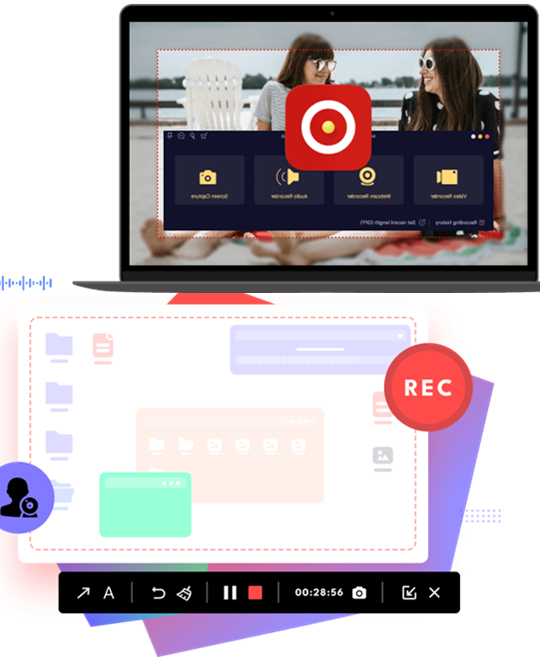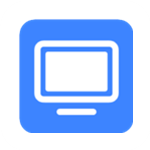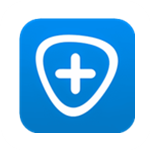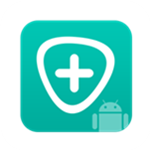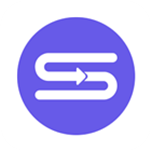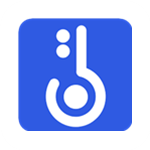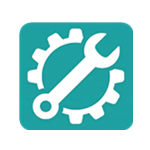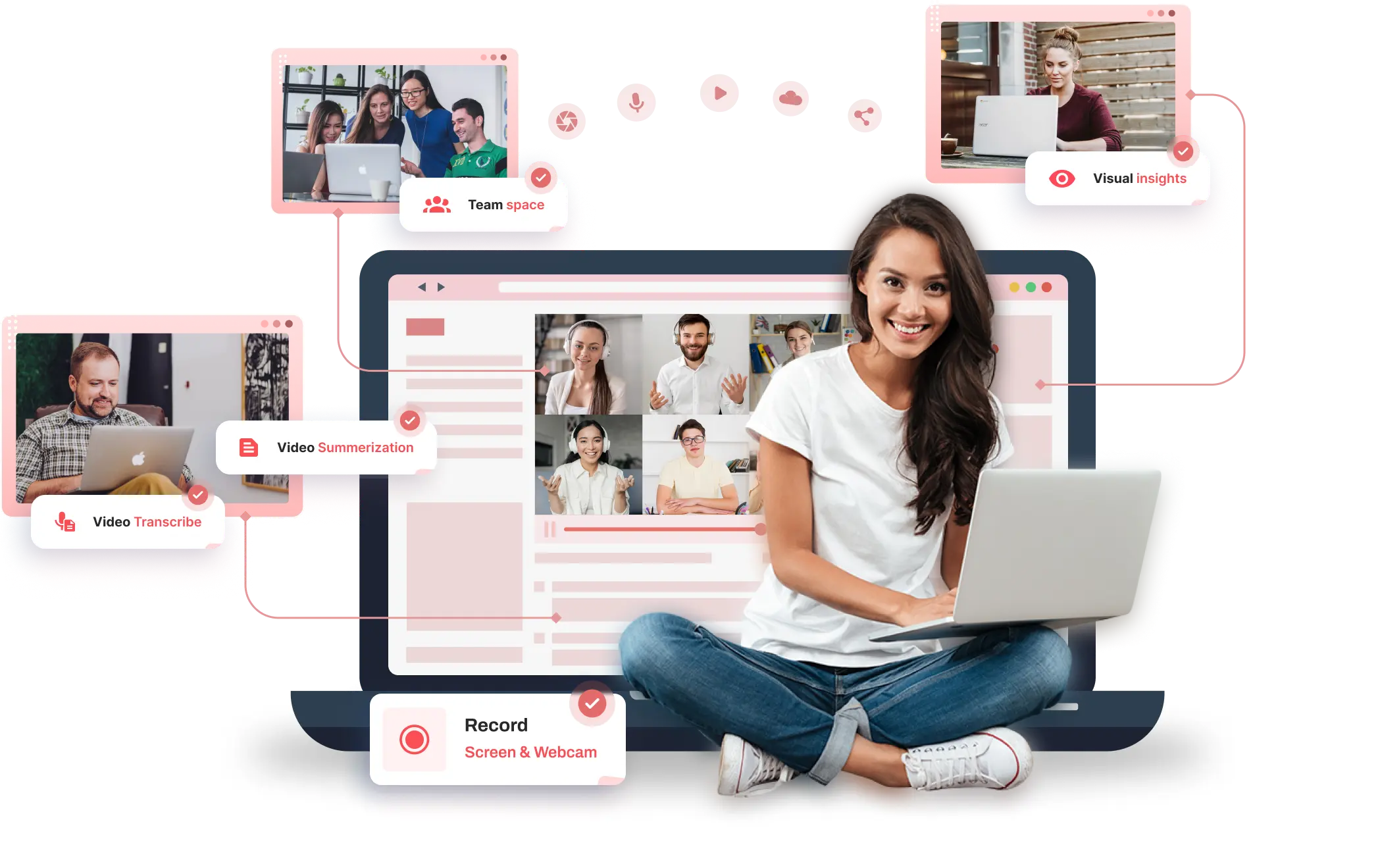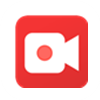 비디오 캡처전체 화면 모드 또는 특정 요구 사항에 맞는 크기로 고품질 비디오를 녹화하십시오.
비디오 캡처전체 화면 모드 또는 특정 요구 사항에 맞는 크기로 고품질 비디오를 녹화하십시오. 오디오 녹음좋아하는 노래나 녹음을 컴퓨터에 저장하고 원하는 곳에 저장하세요.
오디오 녹음좋아하는 노래나 녹음을 컴퓨터에 저장하고 원하는 곳에 저장하세요. 스냅샷 찍기튜토리얼, 영화, TV 쇼 및 기타 미디어에서 하나 이상인지 여부에 관계없이 특정 스크린샷을 선택합니다.
스냅샷 찍기튜토리얼, 영화, TV 쇼 및 기타 미디어에서 하나 이상인지 여부에 관계없이 특정 스크린샷을 선택합니다. 더 많은 기능창 녹화, 웹캠 녹화, 전화 녹화, 게임 녹화를 수행하고 사전 설정 녹화에 자동을 추가할 수도 있습니다.
더 많은 기능창 녹화, 웹캠 녹화, 전화 녹화, 게임 녹화를 수행하고 사전 설정 녹화에 자동을 추가할 수도 있습니다.
Win/Mac/iOS/android를 위해 쉬운
몇 번의 클릭만으로 iDATAPP Screen Recorder는 회의, 영화, 통화, 자습서, TV 프로그램, 노래 또는 스냅샷 촬영과 같은 다양한 이벤트를 녹화하는 데 도움을 줄 수 있습니다.
필요한 모든 것을 기록하세요화면에
Screen Recorder는 예상대로 정확히 작동하여 데스크톱 화면, 웹캠 또는 둘 다에서 콘텐츠를 녹화할 수 있습니다. 또한 YouTube, 웨비나, 화상 통화 및 마이크 음성에서 시스템 사운드를 캡처하는 오디오 레코더 역할을 할 수 있습니다. 따라서 업무용 또는 비즈니스용으로 녹화하는지 여부에 관계없이 게이머, 유튜버, Tiktok 콘텐츠 제작자, 소셜 미디어 또는 스트리머, 동영상 블로거 및 교육자와 같은 다양한 개인을 위한 탁월한 화면 캡처 응용 프로그램이 됩니다.
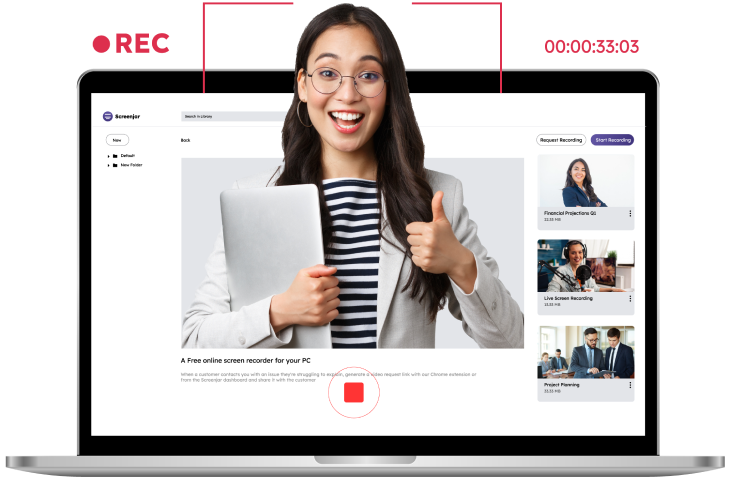
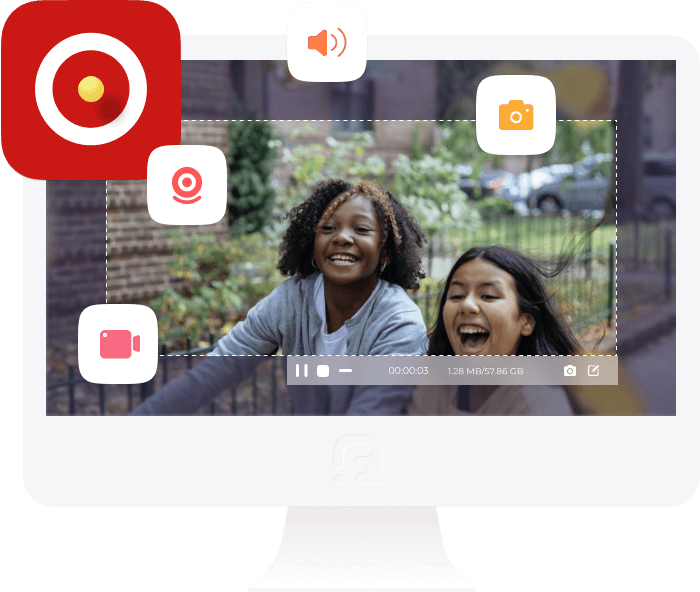
사용자 정의 화면 크기 녹화
이 데스크톱 화면 녹화 소프트웨어를 사용하면 녹화를 완벽하게 제어할 수 있습니다. 전체 화면, 창, 사용자 지정 가능한 크기의 특정 영역을 캡처하거나 다양한 사전 설정 해상도에서 선택할 수 있는 기능을 제공합니다.
비디오 및 오디오 녹음 편집
iDATAPP Screen Recorder는 비디오 및 오디오를 녹음하고 편집하기 위한 강력한 도구입니다. 화면과 오디오를 캡처할 뿐만 아니라 원하는 출력 파일을 만들 수 있도록 도와주는 다양한 편집 기능도 포함되어 있습니다. 녹화 과정 중에 이미지, 스티커, 텍스트 및 기타 시각적 요소를 장면에 추가할 수 있습니다. 또한 화면의 특정 영역에 초점을 맞추거나 확대하여 자습서에서 중요한 정보를 강조 표시할 수 있습니다. 이 소프트웨어를 사용하면 핫키를 설정하고 비디오 코덱, 품질, 프레임 속도 및 오디오 품질과 같은 설정을 조정할 수도 있습니다. 녹음을 저장한 후 고급 편집기를 사용하여 파일을 추가로 편집할 수 있습니다.
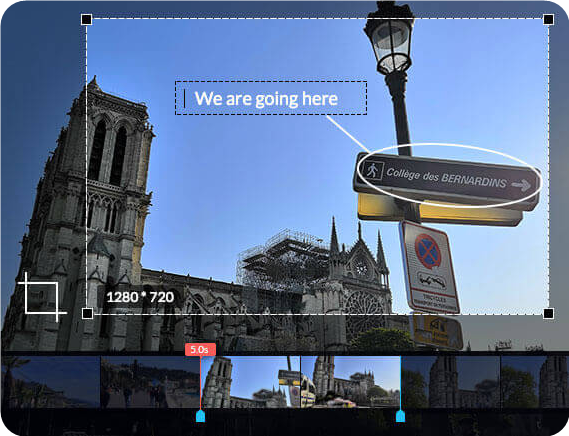
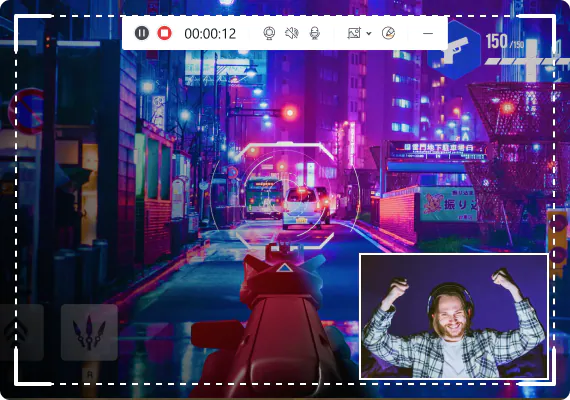
원본 품질로 게임 순간 기록
iDATAPP Screen Recorder는 게이머를 위해 설계된 가볍고 사용하기 쉬운 게임 녹화 소프트웨어입니다. 직관적인 컨트롤을 통해 게임 플레이의 가장 인상적인 순간을 쉽게 캡처하고 전 세계 다른 사람들과 공유할 수 있습니다. 게임 사운드와 마이크를 동시에 녹음하는 기능과 GPU 가속 기술 지원을 통해 이 강력한 게임 레코더는 매끄럽고 지연 없는 게임 플레이 녹음을 보장합니다. 또한 이 소프트웨어는 웹캠 오버레이, 스냅샷 촬영 및 마우스 효과를 제공하여 녹음을 만들 때 완벽하게 만들 수 있도록 도와줍니다.
컴퓨터에 iPhone 및 Android 화면 기록
iDATAPP Screen Recorder는 자습서를 만들거나 빠른 스크린샷을 찍을 때 휴대폰 화면의 모든 것을 캡처할 수 있는 빠르고 사용하기 쉬운 도구입니다. 휴대폰의 기본 녹화 기능과 비교하여 이 방식은 화면이 훨씬 더 크기 때문에 더 나은 보기를 제공합니다. 출력 형식을 선택하고 원하는 대로 녹음을 미리 편집할 수도 있습니다. 이 도구는 현재 iOS 및 Android 장치를 모두 지원합니다.
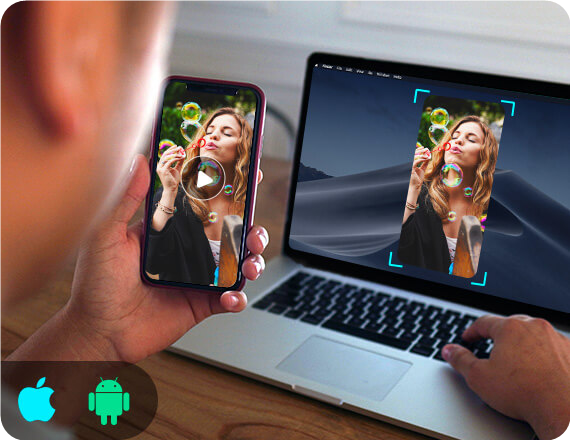
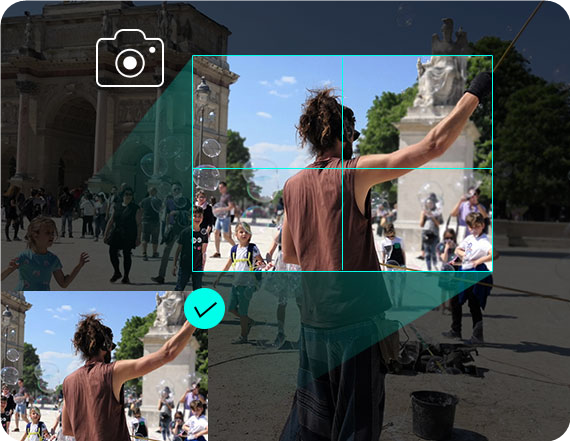
쉽게 스냅샷 캡처 및 편집
화면의 모든 것을 사진으로 캡처하고 저장할 수 있습니다. 스냅샷 영역을 조정하고 사각형, 화살표, 선 및 텍스트와 같은 개인 레이블을 추가하는 기능을 통해 이 도구를 사용하여 출력 이미지를 사용자 지정할 수 있습니다. 스크롤 창의 긴 스크린샷을 찍고 PNG, JPEG, BMP, GIF 및 TIFF와 같은 다양한 형식으로 스냅샷을 저장할 수도 있습니다. 또한 이 소프트웨어에는 완벽한 스냅샷을 만드는 데 도움이 되는 다른 주요 편집 기능이 포함되어 있습니다.
그것을 선택하는 이유
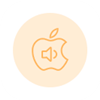
Mac에서 오디오 녹음
Mac을 사용하여 녹음을 완료한 후 소리가 들리지 않는 것을 발견하면 이 녹음기가 문제를 해결하는 데 도움이 될 수 있습니다. 내부 소리와 마이크 음성을 모두 녹음할 수 있는 기능이 있습니다.

오디오 녹음 최적화
약한 오디오를 증폭하고 오디오 노이즈를 줄이며 녹음 중 오디오 에코를 방지함으로써 이 소프트웨어는 오디오 녹음 품질을 최적화할 수 있습니다.
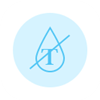
워터마크 없음
iDATAPP Screen Recorder는 녹화물에 워터마크를 추가하지 않으므로 안심하십시오. 어떠한 변경도 없이 원래의 이미지와 음질을 유지합니다.
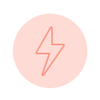
고품질 녹음
출력을 설정할 때 6가지 수준의 비디오 및 오디오 품질 중에서 선택할 수 있습니다. 최고 무손실 품질을 선택하든 최저 품질을 선택하든 녹음이 매끄럽고 유동적으로 유지됩니다.

사용 가능한 다양한 형식
MP4, MOV, WMA, MP3, JPG, PNG 및 GIF를 포함하되 이에 국한되지 않는 가장 널리 사용되는 비디오, 오디오 및 이미지 형식을 처리할 수 있습니다. 자세한 내용은 기술 사양을 참조하십시오.
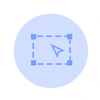
지역 선택
이 소프트웨어는 녹화 창을 자동으로 감지하고 원하는 캡처 영역을 선택하는 기능이 있습니다. 특정 요구 사항에 맞게 일반적인 종횡비 중에서 선택할 수도 있습니다.

바로 가기
이 소프트웨어를 사용하여 단 한 번의 클릭이나 핫키 설정으로 쉽게 녹화를 시작 및 중지하고, 웹캠을 열고 닫고, 스냅샷을 찍고, 기타 작업을 수행할 수 있습니다.
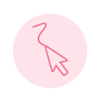
마우스 녹음
이 소프트웨어로 마우스 커서 주위를 기록하거나 커서를 따라 원하는 기록 영역을 추적하도록 선택하여 필요한 정확한 영역을 캡처합니다.

창 잠금
특정 창에서 모든 활동을 기록하거나 이 소프트웨어인 iDATAPP 스크린 레코더를 사용하여 선택한 창을 자유롭게 캡처하도록 선택할 수 있습니다.
작동 원리
비디오 단계 기록
- 1단계: 비디오 레코더를 클릭하여 화면 녹화 인터페이스로 들어갑니다.
- 2단계: 비디오 녹화 영역을 조정하고 시스템 오디오 또는 마이크에서 소스 오디오를 선택합니다.
- 3단계: REC를 클릭하여 컴퓨터에서 화면 캡처를 시작합니다.
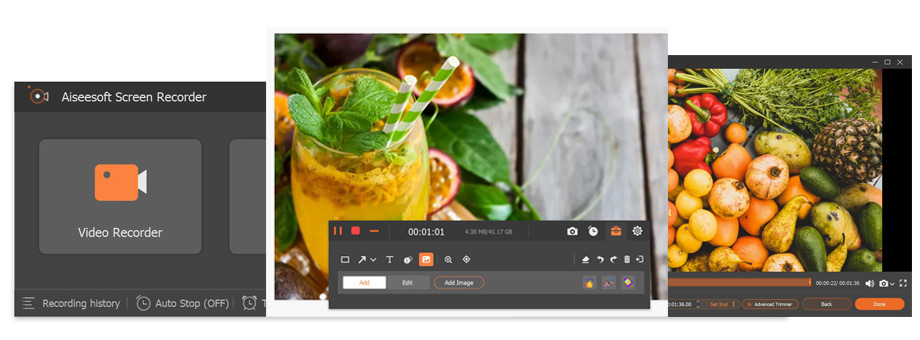
오디오 단계 녹음
- 1단계: Audio Recorder를 클릭하여 오디오 녹음 인터페이스로 들어갑니다.
- 2단계: 시스템 오디오 또는 마이크에서 오디오를 녹음하도록 선택합니다.
- 3단계: REC를 클릭하여 컴퓨터에서 오디오 캡처를 시작합니다.
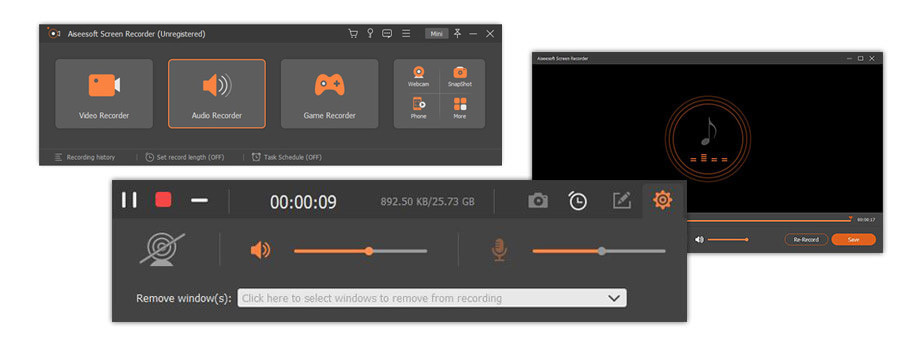
스냅샷 단계 수행
- 1단계: 스냅샷을 클릭하여 특정 영역에서 스크린샷을 찍기 시작합니다.
- 2단계: 원하는 텍스트, 선, 화살표, 사각형 등을 추가하여 출력 스냅샷 패널을 그립니다.
- 3단계: 저장을 클릭하여 스크린샷을 적합한 이미지 형식으로 저장합니다.
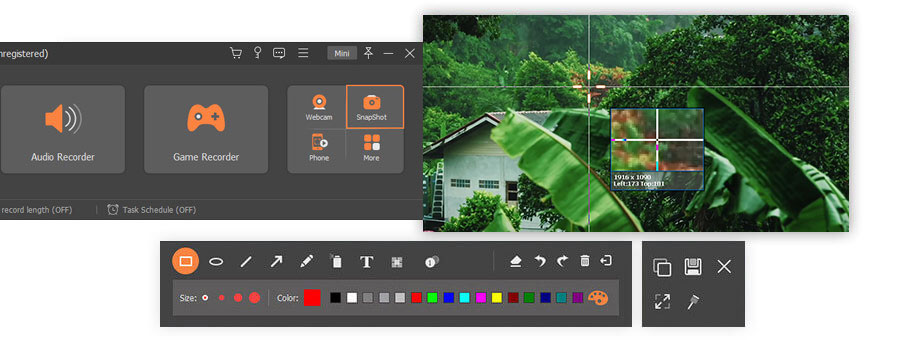
그들의 선택
iDATAPP Screen Recorder 애플리케이션은 녹음을 쉽게 만들어주는 수많은 실용적인 기능을 갖춘 뛰어난 소프트웨어입니다. 사용자 편의성이 뛰어나고 지금까지 서비스가 만족스러웠습니다.

Photoshop으로 사진을 향상시키는 방법에 대한 자습서가 있으며 나중에 참조하기 위해 기록해야 합니다. iDATAPP를 사용하면 튜토리얼의 고품질 비디오를 쉽게 캡처할 수 있습니다. 감사합니다!

이 스크린 레코더 소프트웨어는 Fraps에 비해 파일 크기가 훨씬 작으면서 고품질 비디오를 생성하기 때문에 환상적입니다. 또한 다른 컴퓨터 애플리케이션을 사용하면서 동시에 게임 플레이 화면을 녹화할 수 있습니다.
- 샤르마니